Excel2019中隐藏与显示工作表的方法
浏览:102日期:2024-01-25 11:40:33
下面给大家介绍的是Excel2019中隐藏与显示工作表的方法,具体操作步骤如下:
1、执行隐藏操作。右击需要隐藏的工作表标签“2月份工资表”,在弹出的快捷菜单中单击“隐藏”命令,如图所示。

2、隐藏工作表后的效果。此时“2月份工资表”工作表就被隐藏了,效果如图所示。
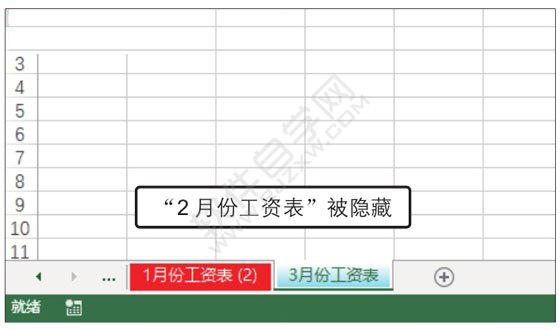
3、还可以选中要隐藏的工作表标签,然后在“开始”选项卡下单击“格式”按钮,在展开的列表中指向“隐藏和取消隐藏”选项,再在展开的列表中单击“隐藏工作表”选项。
4、执行取消隐藏操作。若需要重新显示工作表,可右击任意工作表标签,在弹出的快捷菜单中单击“取消隐藏”命令,如图所示。
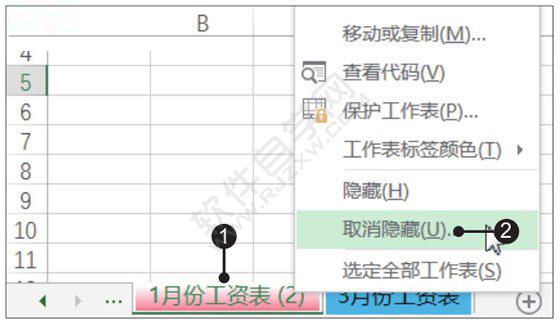
5、选择要取消隐藏的工作表。弹出“取消隐藏”对话框,在“取消隐藏工作表”列表框中选择要取消隐藏的工作表名称“2月份工资表”,单击“确定”按钮,如图所示。
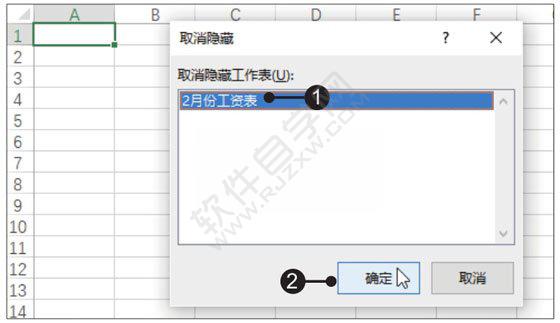
6、右击需删除的工作表标签,在弹出的快捷菜单中单击“删除”命令即可删除不再使用的工作表。如果要删除的工作表无内容,则可直接删除;如果要删除的工作表有内容,则会弹出提示框,单击“删除”按钮即可。
以上就是Excel2019中隐藏与显示工作表的方法,希望大家喜欢,请继续关注优爱好网。 标签:
excel
- 排行榜
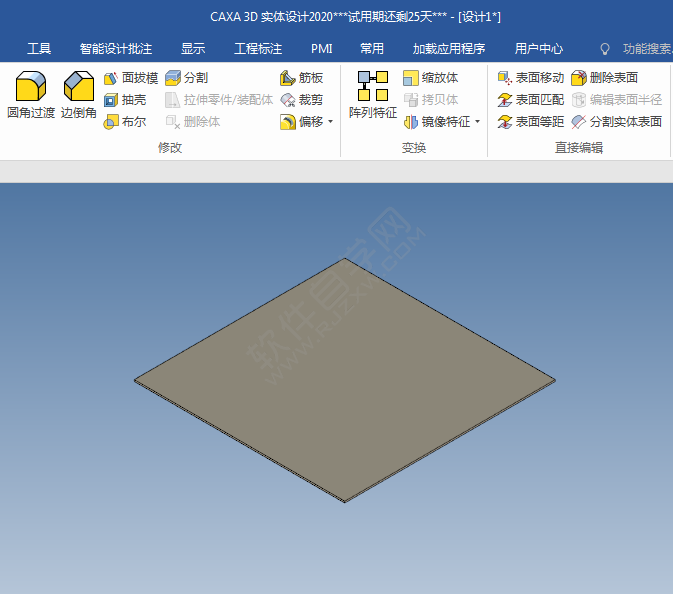
- CAXA怎么增加孔类厚板
- 1. 如何设置下载app需要密码
- 2. 为什么满18了开通不了花呗
- 3. 花呗已无法正常使用怎么回事
- 4. 怎么推广淘宝店铺
- 5. 中国空白地图自己打自己填
- 6. 微信折叠置顶聊天怎么打开
- 7. 白条怎么关闭额度
- 8. 来电拦截在哪里设置
- 9. 一个手机可以同时登陆两个微信吗
- 10. oppo k5支持微信视频美颜吗
 网公网安备
网公网安备